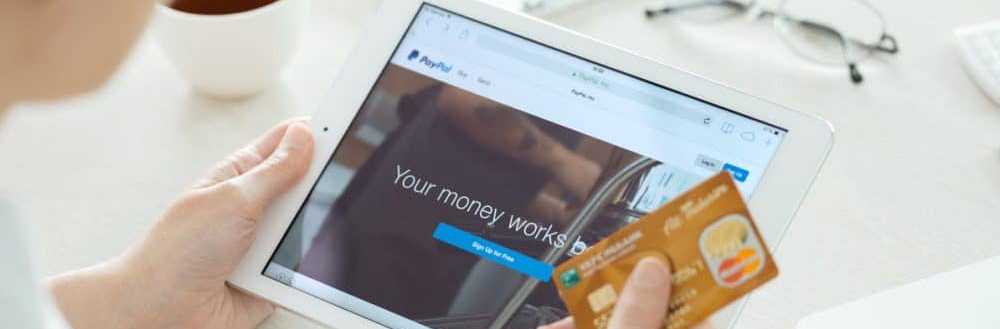¿Qué es el almacenamiento “Otro” en iOS y cómo lo elimino?


Esto me sucedió con mi iPad Mini más antiguo recientemente después de actualizar a iOS 11. Al abrir Configuración, puede ver la advertencia de Almacenamiento de iPad y, para liberar espacio, debe tocar Administrar almacenamiento.

Luego verá un desglose del tipo de datos que ocupa espacio en su dispositivo. Se divide en categorías que se explican por sí mismas como Aplicaciones, Libros y Fotos. Pero, ¿cuál es la categoría “Otro” y por qué ocupa tanto espacio??

¿Qué es otro almacenamiento en iOS y cómo lo limpio??
La categoría Otros son datos que iOS no puede mostrar en sus categorías existentes como Medios, Libros o Aplicaciones. Estos pueden ser datos como archivos adjuntos de correo electrónico descargados, Safari o caché de navegación de Chrome y otros archivos temporales que iOS no reconoce. Por lo general, los mayores expertos en el espacio son el caché del navegador web y el historial de Documentos y Datos de una aplicación..

De hecho, muchas de sus aplicaciones tienen un historial de Documentos y Datos que incluye documentos y otros archivos que una aplicación ha creado o descargado. Por ejemplo, libros electrónicos de la aplicación Kindle de Amazon que ha descargado para leer sin conexión. Puede ver la cantidad de documentos y datos almacenados en caché de iOS, pero no puede eliminarlos. O bien debe eliminarlo desde la configuración de la aplicación o eliminar y reinstalar la aplicación por completo.
Por ejemplo, con Chrome, inicie la aplicación y vaya a Configuraciones> Privacidad> Borrar datos de navegación y seleccione los elementos para eliminar, es decir, imágenes y archivos almacenados en caché.

Obtenga una segunda opinión de iTunes
Cuando se trata de borrar el almacenamiento en un dispositivo que está lleno, borrar el almacenamiento "Otro" podría no ser suficiente. Si al borrar Otro almacenamiento no le devuelve suficiente espacio, puede obtener una segunda opinión de iTunes. Por ejemplo, iOS 11 me mostró que la mayoría del espacio está siendo ocupado por Media and Other en mi iPad. Sin embargo, cuando lo conecté a mi PC, iTunes dio un mejor detalle. Muestra que la mayoría del espacio está siendo ocupado por archivos de audio. Y, el Otro almacenamiento es solo una fracción de lo que iOS mostró.

En mi caso, resulta que la mayoría de los archivos de audio son podcasts. Por lo tanto, puedo eliminar los que no quiero o seleccionarlos todos y borrar 6 GB de espacio.

Quedarse sin espacio en dispositivos iOS antiguos con almacenamiento mínimo es un hecho desafortunado y frecuente. Pero puedes limpiarlo cuando sabes dónde buscar..
¿Tienes un iPhone o iPad más antiguo y te quedas sin espacio? Deje un comentario a continuación y háganos saber los trucos que utiliza para mantenerlo claro y limpio..